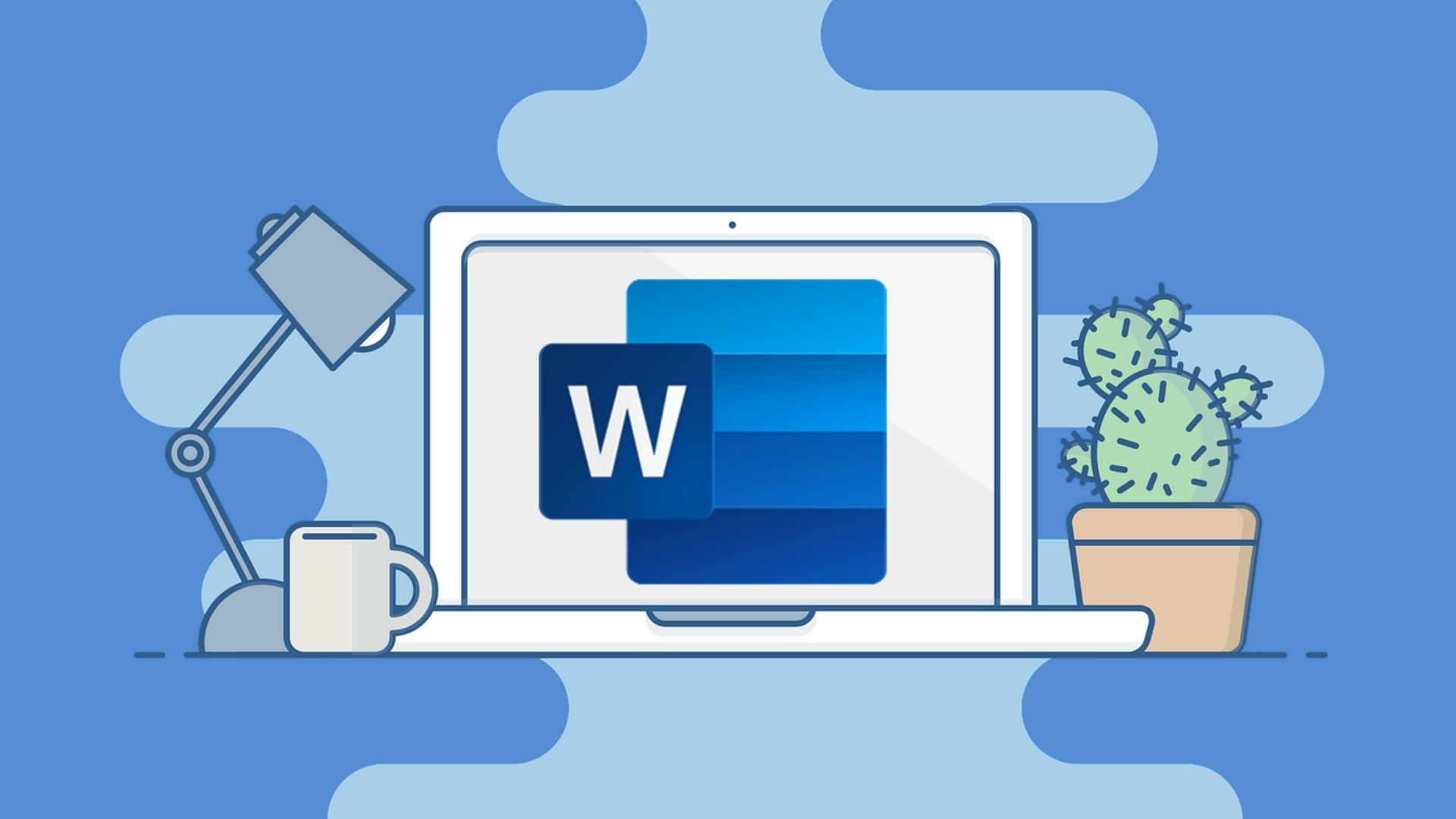Trong khi viết các bài tiểu luận hoặc báo cáo để nộp cho giáo viên, bạn thường được giáo viên yêu cầu giãn dòng trong Word để giúp văn bản có tính thẩm mỹ cũng như dễ đọc hơn. Hôm nay, trang thủ thuật sẽ chia sẻ cho bạn cách giãn dòng trong Word nhanh chóng và dễ dàng mà ai cũng có thể thực hiện được.
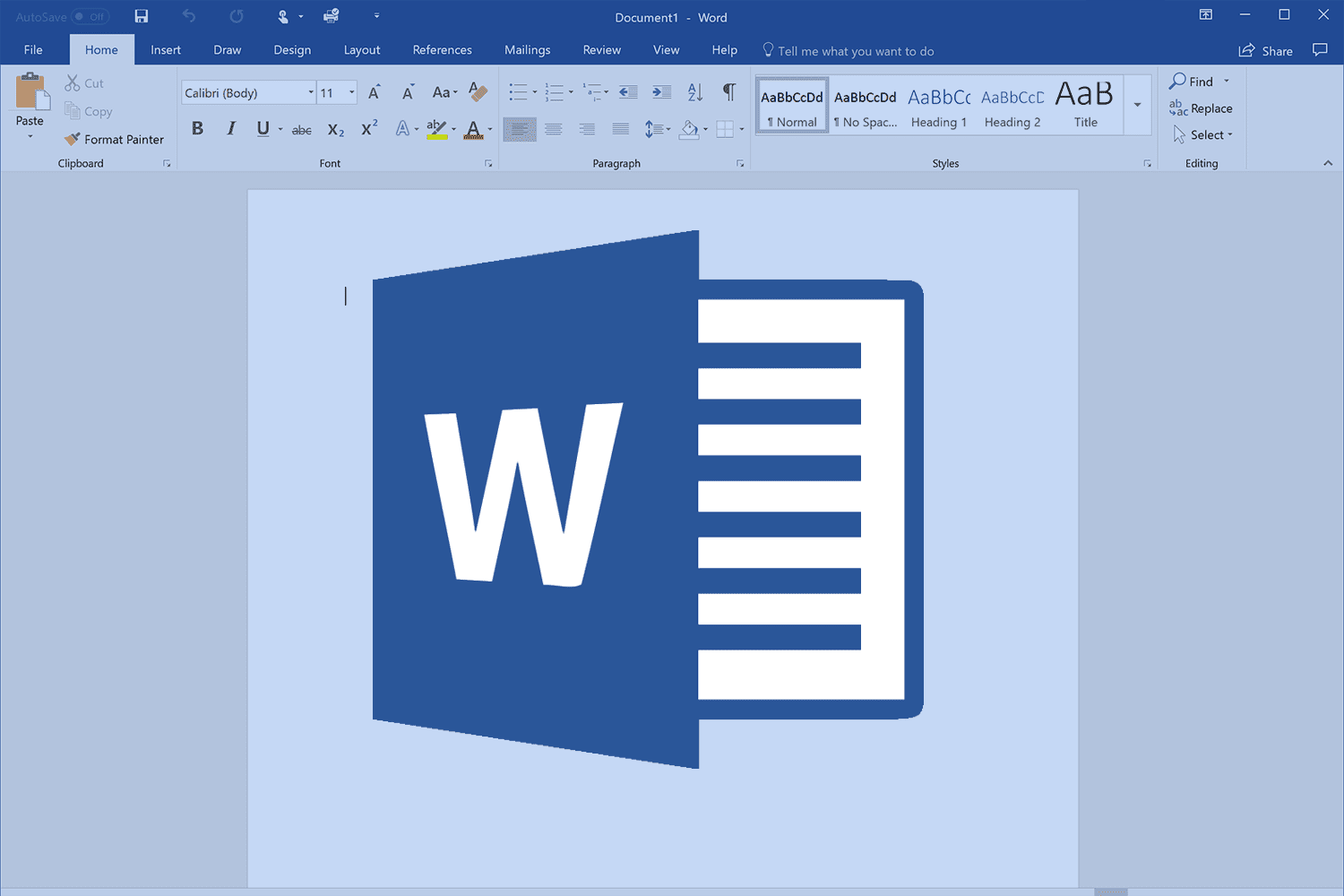
Hướng cách giãn dòng trong Word đối với một đoạn văn
Dùng các thông số mặc định trên Word
Để thực hiện giãn dòng bằng thông số mặc định trong Word bằng Paragraph, bạn chọn vào mục Home trên thanh menu > Tiếp đó, click chọn vào biểu tượng giãn cách dòng trong mục Paragraph > Sau đó, ấn vào thông số giãn dòng theo ý muốn của mình.
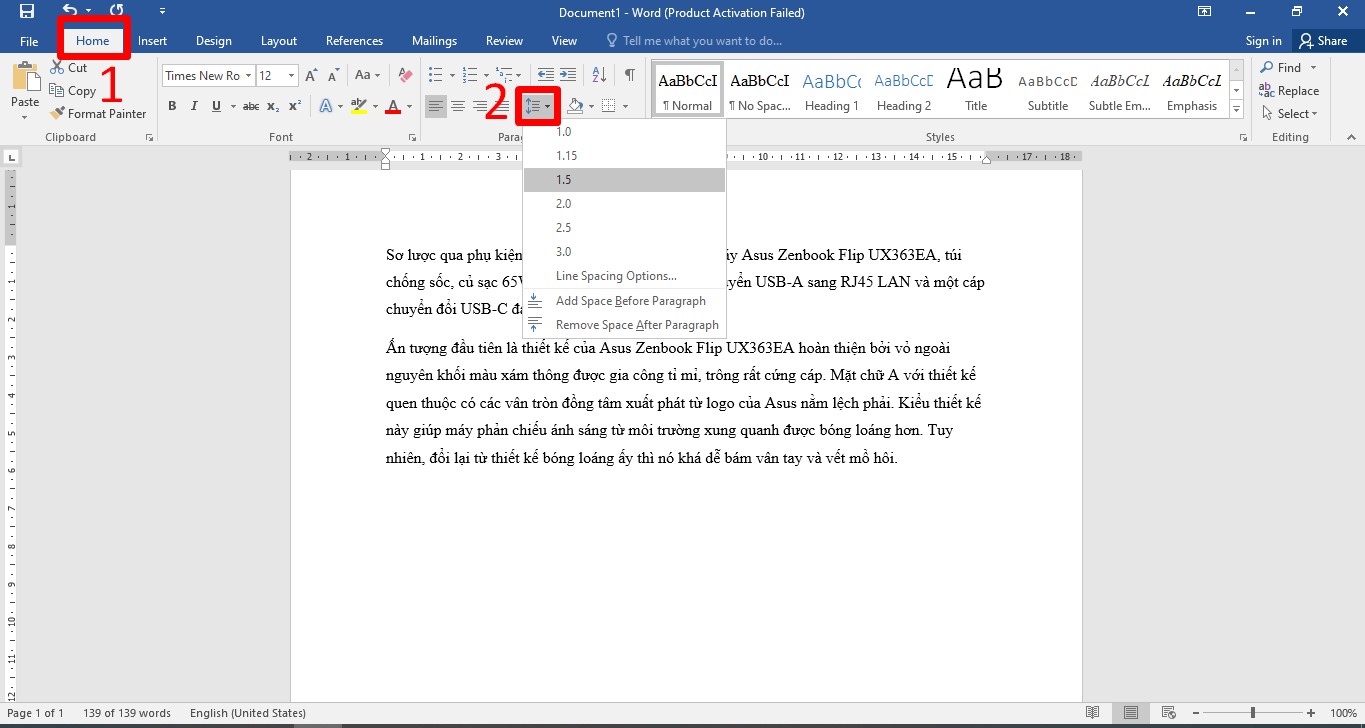
Thực hiện thiết lập thông số giãn dòng
Bước 1: Trên giao diện soạn thảo của Word, bạn bấm vào tab Home trên thanh menu > Ấn tiếp vào biểu tượng giãn dòng ở mục Paragraph > Click chọn mục Line Spacing Options.
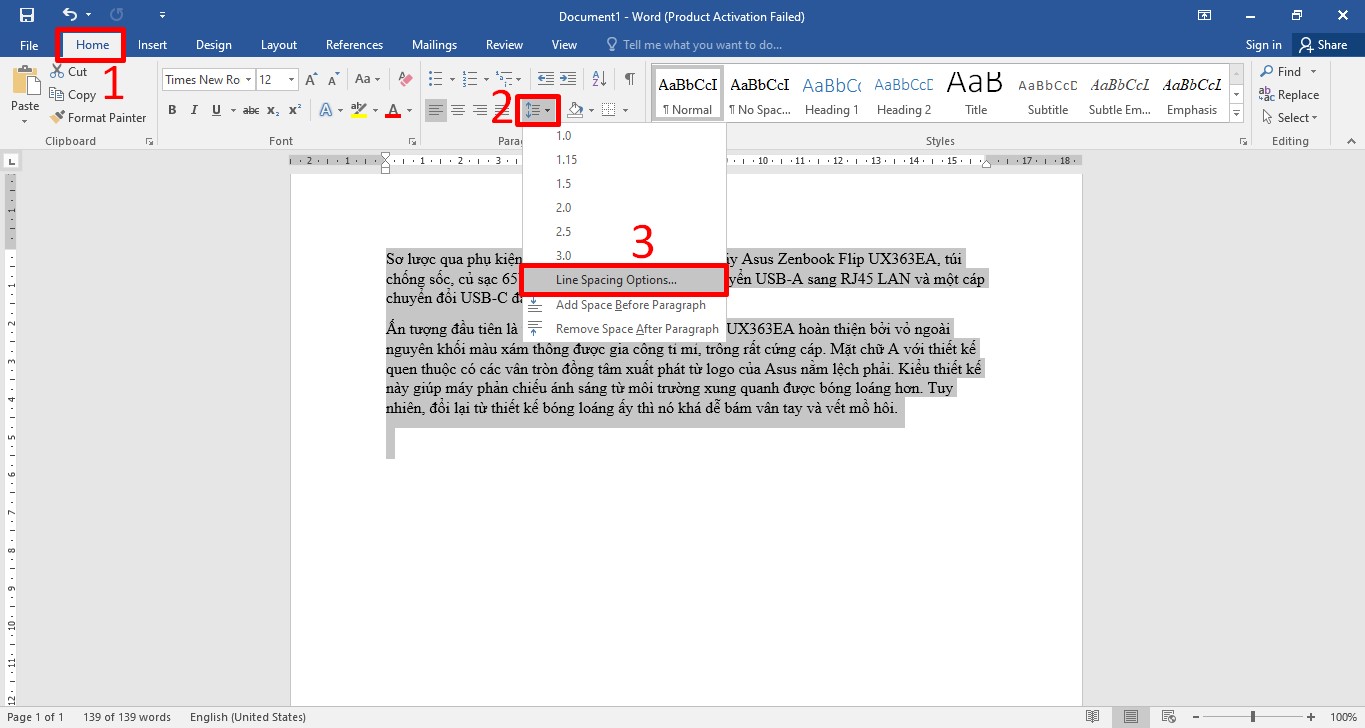
Bước 2: Cửa sổ Paragragh xuất hiện, bạn chọn vào mục Multiple > Nhập thông số cần thực hiện giãn dòng tại mục At > Nhấp chọn OK là xong.
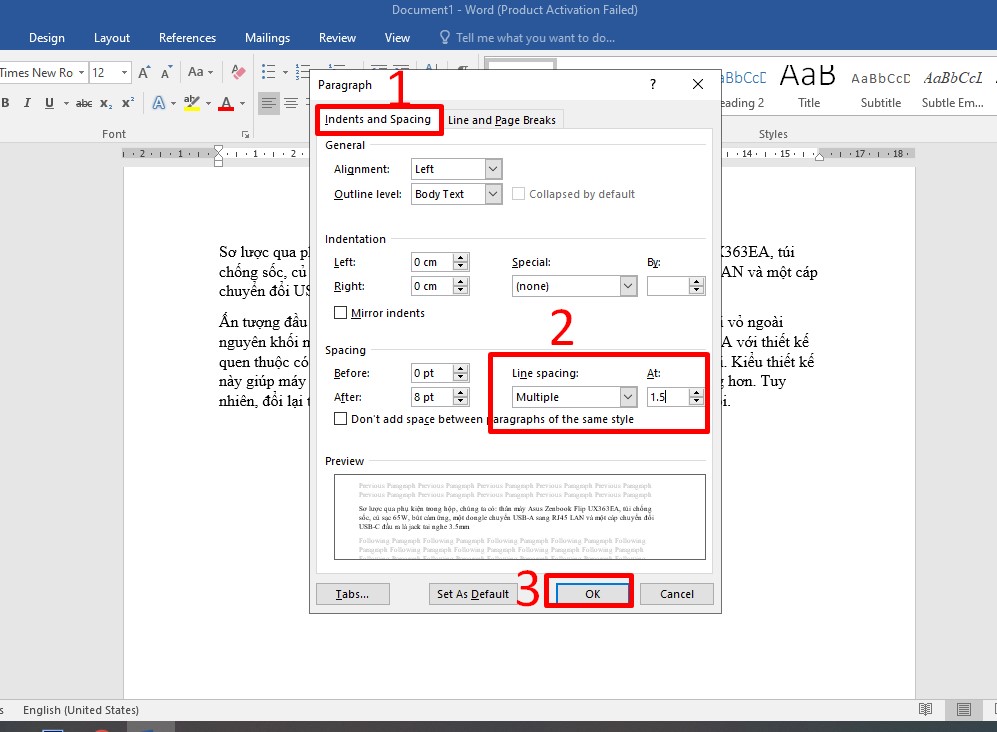
Bước 3: Kết quả sau khi chỉnh sửa giãn dòng trong Word như sau:
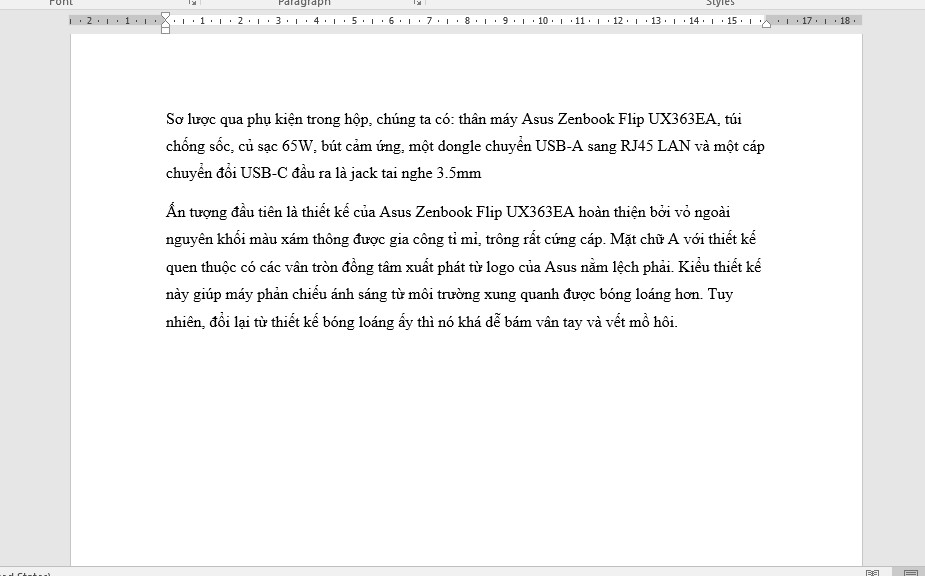
Sử dụng tab Home để mở trực tiếp Paragraph
Bước 1: Nhấn chọn vào tab Home trên thanh công cụ > Click vào biểu tượng mũi tên góc phải trong nhóm Paragragh.
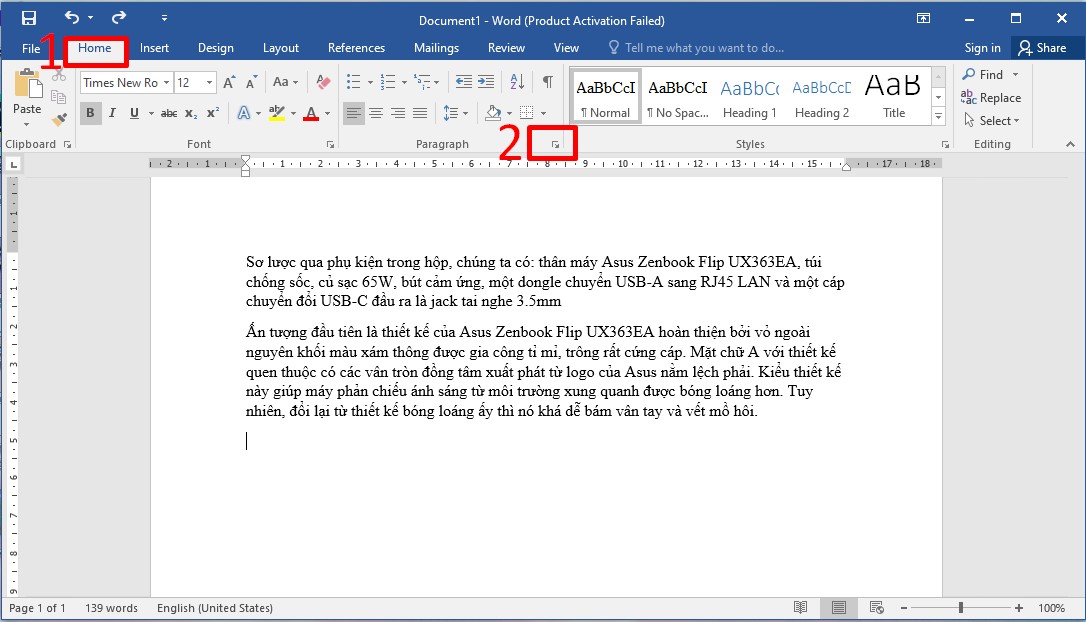
Bước 2: Tiếp theo, một cửa sổ Paragraph xuất hiện, ở tab Indents and Spacing > Bấm chọn vào mục Before để chỉnh sửa giãn dòng trong Word ở phần trên, After để giãn dòng phần dưới của văn bản > Sau đó, nhập thông số dòng tại mục At > Chọn OK là hoàn thành.
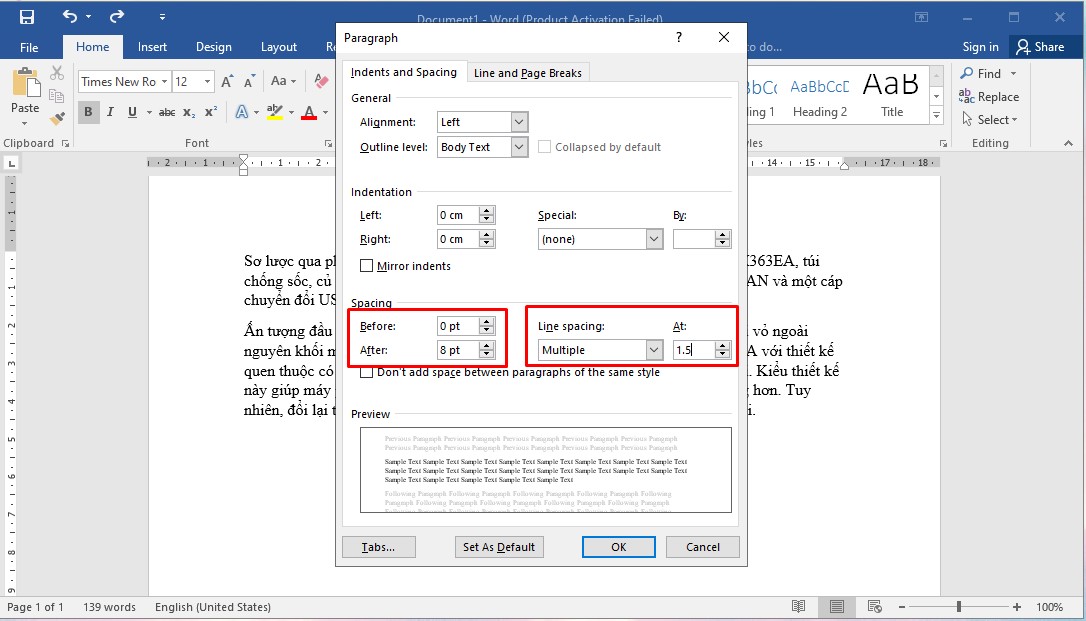
Cách chỉnh khoảng cách dòng trong Word cho toàn bộ văn bản
Bước 1: Thực hiện truy cập vào Paragraph bằng cách ấn vào tab Home > Bấm vào biểu tượng mũi tên góc phải trong nhóm Paragragh.
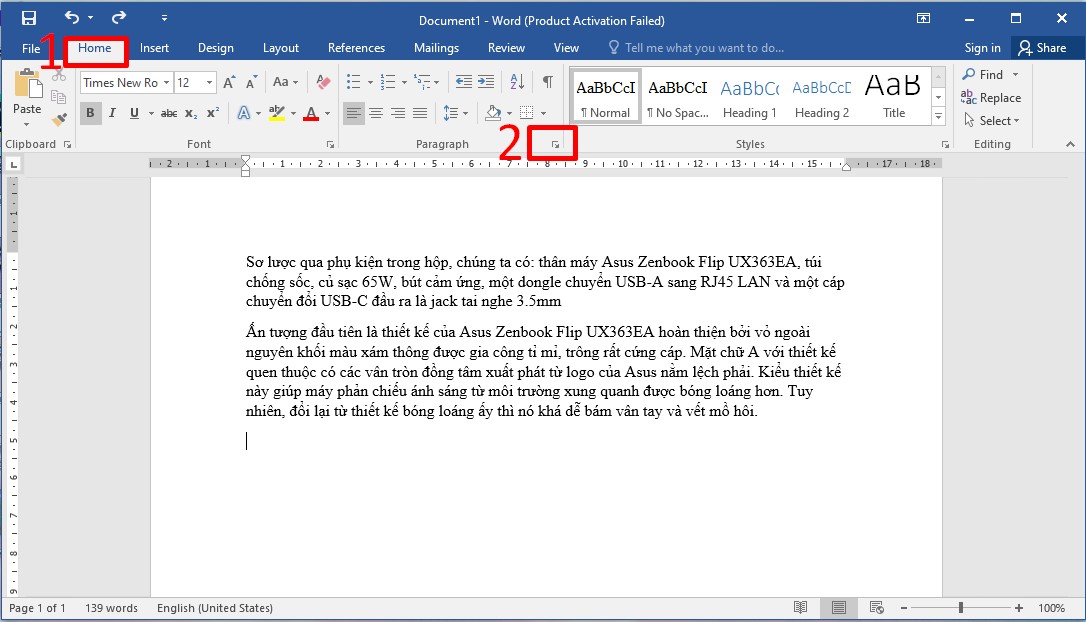
Bước 2: Tiến hành nhập khoảng cách giãn dòng trong tùy chọn At ở mục Line spacing.
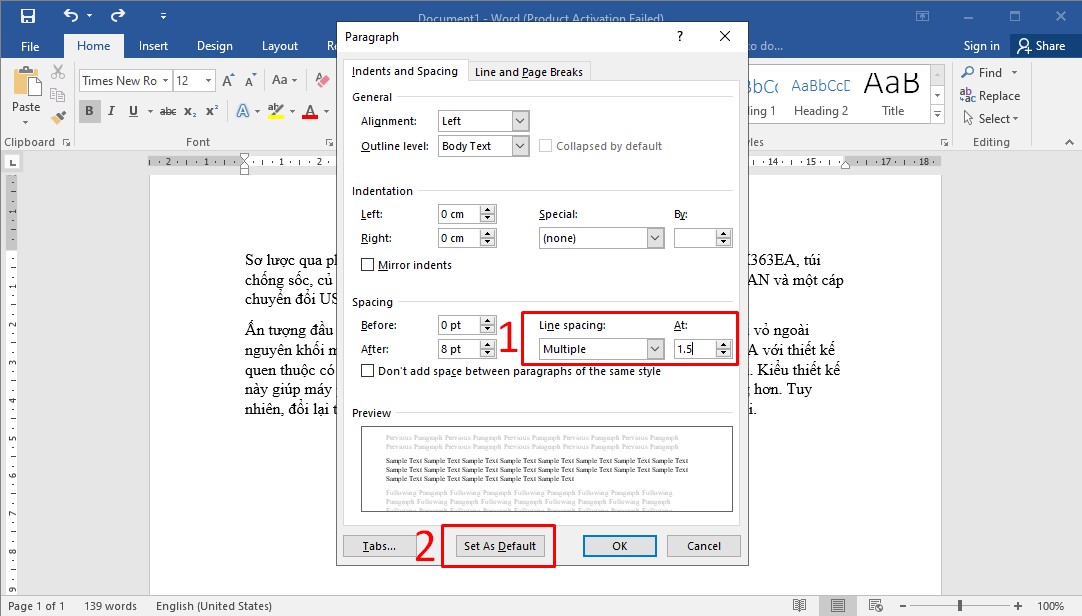
Bước 3: Tiếp sau đó, bạn chọn tiếp vào mục Set as Default/ Default. Ngay lập tức, một thông báo hiển thị hỏi bạn có muốn thực hiện giãn cách toàn bộ văn bản sắp nhập hoặc chuẩn bị nhập không. Click chọn Yes để hoàn tất giãn dòng trong Word.
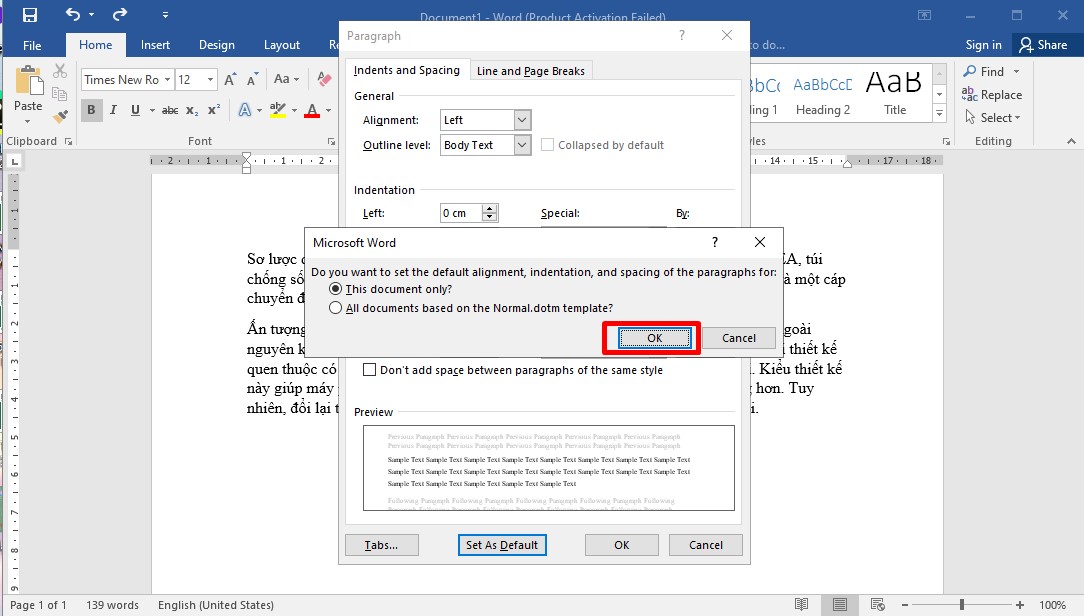
Tạm kết về cách giãn dòng trong Word
Như vậy, trang thủ thuật đã hướng dẫn cho bạn cách giãn dòng trong Word nhanh chóng và hiệu quả. Để đảm bảo được việc giãn dòng thành công thì bạn hãy thực hiện đầy đủ các bước như đã hướng dẫn nhé. Chúc bạn thực hiện thành công.